Ajouter des numéros de page et des filigranes lors de la copie
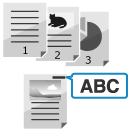
Vous pouvez ajouter des informations telles que les numéros de page et la date lors de la copie. Vous pouvez aussi ajouter un filigrane tel que "CONFIDENTIAL". Vous pouvez aussi spécifier une chaîne de caractères personnalisée pour le filigrane.
* Les numéros de page et les filigranes ne sont pas imprimés sur le papier inséré tels que les couvertures, les feuilles et le papier à onglet.
* Pour les opérations de copie de base, voir :
1
Dans l'écran de copie, appuyez sur [Options]. Écran de copie
2
Appuyez sur le bouton correspondant aux informations à ajouter.
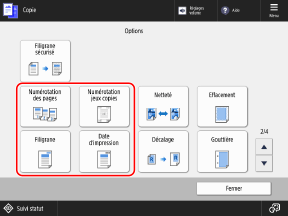
[Numérotation des pages]
Ajoute des numéros de page lors de la copie.
[Numérotation jeux copies]
Ajoute des numéros de jeu de copies (pour indiquer l'ordre des jeux de copies) lors de la copie. Ils peuvent être utilisés comme numéros de contrôle pour chaque jeu de copies.
[Filigrane]
Ajoute un filigrane tel que "TOP SECRET". Vous pouvez aussi spécifier une chaîne de caractères personnalisée.
[Date d'impression]
Ajoute la date (année, mois et jour) lors de la copie. Vous pouvez spécifier la date à imprimer.
3
Configurer le contenu à imprimer en fonction du type d'information que vous voulez ajouter.
Pour ajouter des numéros de page

1
Sélectionnez le format de numéro de page.
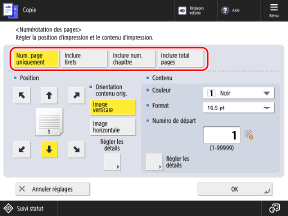
* Si vous sélectionnez [Inclure num. chapitre] et insérez des feuilles ou des pages de chapitre lors de la copie, le numéro de chapitre augmente à chaque page où une feuille ou une page de chapitre est insérée. Insérer des feuilles et des pages de chapitre
2
Spécifiez le format de caractère et le numéro de départ.
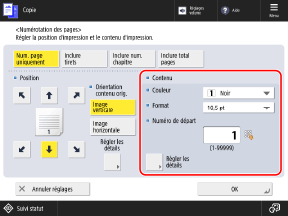
Vous pouvez appuyer sur [Régler les détails] et configurer les réglages permettant d'ajouter une chaîne de caractères personnalisée aux numéros de page ou spécifier une plage de pages à imprimer.
Pour ajouter des numéros de jeu de copies

Spécifiez le format de caractère, la densité d'impression et le numéro de départ.
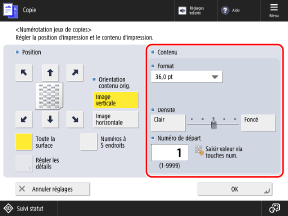
* Lorsque la numérotation des jeux de copies est exécutée, les numéros sont imprimés sur toutes les pages.
Pour ajouter des filigranes

Spécifiez le format de caractère et le contenu du filigrane.
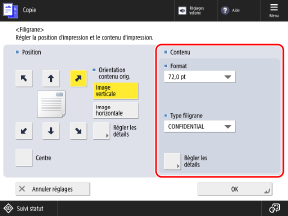
Vous pouvez sélectionner [Personnalisé] dans [Type filigrane] pour spécifier une chaîne de caractères personnalisée.
Vous pouvez appuyer sur [Régler les détails] pour changer les pages sur lesquelles imprimer le filigrane ou changer la méthode d'impression (transparent ou surimpression).
Pour ajouter une date

Spécifiez le format de caractère et la date à imprimer.
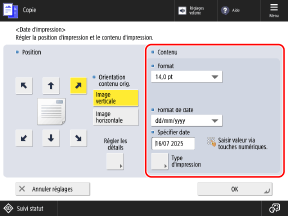
Par défaut, la date réglée sur la machine est saisie. Si vous voulez ajouter une date différente, saisissez-la avec les touches numériques.
Vous pouvez appuyer sur [Type d'impression] pour changer la méthode d'impression (transparent ou surimpression).
Lorsque vous ajoutez la date, elle est imprimée sur toutes les pages.
4
Sélectionnez la position d'impression.
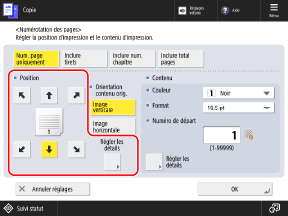
Vous pouvez appuyer sur [Régler les détails] pour ajuster finement la position d'impression ou changer la position d'impression pour la copie recto verso.
Pour ajouter des numéros de jeu de copies

Si vous sélectionnez [Toute la surface], les numéros de jeu de copies sont imprimés à travers toute la surface du papier comme un filigrane sécurisé.
Si vous sélectionnez [Numéros à 5 endroits], les numéros de jeu de copies sont imprimés au centre du papier et à chaque coin.
Si vous sélectionnez [Numéros à 5 endroits], les numéros de jeu de copies sont imprimés au centre du papier et à chaque coin.
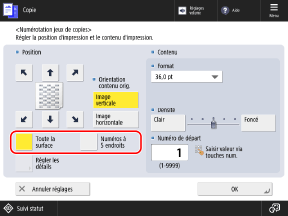
* Vous ne pouvez pas sélectionner [Toute la surface] et [Numéros à 5 endroits] si les réglages sont configurés pour ajouter d'autres informations aux numéros de jeu de copie. [Régl. options numérot. jeux de copies]
5
Sélectionnez l'orientation de l'original.
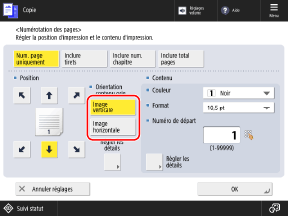
[Image verticale]
Sélectionnez cette option lorsque le haut et le bas de l'original sont placés verticalement de votre point de vue.
Vitre d'exposition
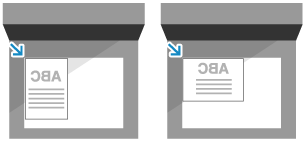
Chargeur
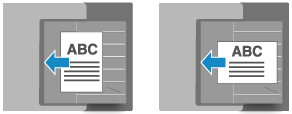
[Image horizontale]
Sélectionnez cette option lorsque le haut et le bas de l'original sont placés horizontalement de votre point de vue.
Vitre d'exposition
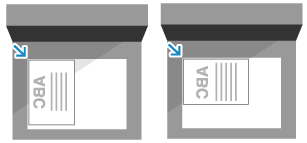
Chargeur
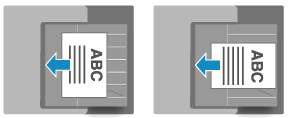
6
Appuyez sur [OK]  [Fermer].
[Fermer].
 [Fermer].
[Fermer].L'écran de copie s'affiche à nouveau.
NOTE
Si vous configurez plusieurs types d'information à imprimer à la même position, un écran de confirmation vous demandant si vous voulez imprimer avec ces réglages s'affiche lorsque vous appuyez sur [ Début].
Début].
 Début].
Début].